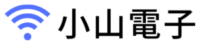自宅のWi-Fiのセキュリティが心配という方は、あらかじめ許可した端末のみがWi-Fiに接続できるように設定してみてはどうでしょうか。「MACアドレスフィルタリング」という技術です。Wi-Fiルーター側で設定が必要になりますが、そんに難しくありません。
設定するとどうなるのか
Wi-Fiルーターが初期設定の状態だと、パスワードさえ入力すれば誰でも(家の外からでも)つなぐことができてしまいます。そこでMACアドレスフィルタリングの設定をおこなうことで、あらかじめ許可した端末しか接続できなくなります。
セキュリティについて注意点
注意点ですが、MACアドレスフィルタリングをおこなっても、セキュリティはほんの少ししか上昇しません。全く効果が無いという人もいます。なぜかというと、悪意を持ってサイバー攻撃を仕掛けてくる人に対しては無防備だからです。今回は一般家庭での利用を前提に、悪意を持った攻撃者に狙われる可能性が低く、設定により気分的な安心を得ることを目指します。
MACアドレスフィルタリング
MACアドレスとは
MACアドレスとは、各通信機器に割り当てられた固有の番号のとこで、1つの機器に対して1つの番号が割り振られ、重複することはありません。人間でいう指紋のようなものです。
フィルタリングとは
フィルタリングとは、各通信機器のMACアドレスをWi-Fiルーター側に登録することにより、登録機器以外の通信を遮断することができます。ルーターに登録した機器のみがWi-Fiにつなげることができます。
端末のMACアドレスを調べる
android端末の場合、設定>Wi-Fi>Wi-Fi詳細設定と進めば、MACアドレスの表示があると思います。「ab:cd:ef:01:23:45」のように「:」で区切られた12桁の英数字で表されます。

iPhone, iPadなどiOS端末の場合、設定>一般>情報と進むと、「Wi-Fiアドレス」と表示がありますので、それがMACアドレスです。
Wi-Fiルーターの設定
NTTのホームゲートウェイ
ウェブブラウザのアドレス入力欄に「192.168.1.1」と入力して設定画面に入ります。無線LAN設定>MACアドレスフィルタリングから、端末のMACアドレスを登録し、設定ボタンを押します。
バッファロー製ルーター
公式ページに設定動画がありますので、その動画を参考にすれば間違いないと思います。まず、ウェブブラウザのアドレス入力欄に「192.168.11.1」と入力して設定画面に入ります。詳細設定>無線設定>MACアドレス制限>登録リストの編集ボタンを押し、端末のMACアドレスを登録します。



登録したら、無線パソコンの接続を「制限する」にチェックを入れ、設定ボタンを押します。

以上で設定は完了です。接続する端末を増やすときは、毎回この設定が必要になります。
繰り返しになりますが、MACアドレスフィルタリングを用いて、接続端末を許可制にしても、セキュリティの向上は限定的です。気持ち的に安心したい人は試してみてはどうでしょうか。